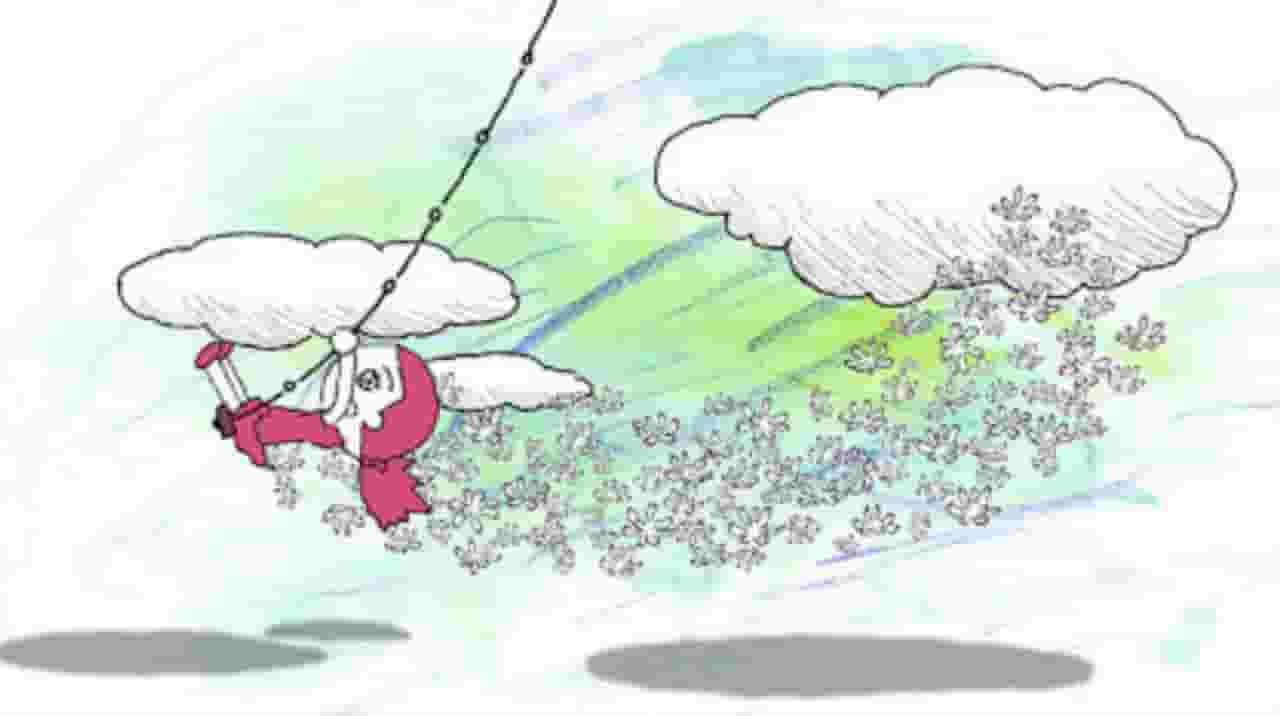解决计算机运行缓慢的 5 种简单方法

|
无论是你还是你的设备都无法逃脱时间的流逝。运行缓慢的电脑通常只是笔记本电脑或台式机的老化。正如每年检查有助于保持身体健康一样,定期维护可以防止设备过早变慢。 因此,下次您发现计算机运行缓慢时,请停止正在执行的操作并进行彻底检查。通过巧妙的策略和一点点运气,您应该能够至少恢复其年轻时的速度。 审核已安装的应用程序您第一天拆箱时看到的是亮晶晶的电脑,而五年后看到的却是运行缓慢、喘息的电脑,两者之间的主要区别就在于您在电脑上加载的所有应用程序。 定期检查已安装程序列表,并记住,即使安装了某些程序,它们也不必永远留在硬盘上。你应该安装的程序只有那些你经常使用的应用程序,所以记下那些程序,然后删除其他程序。如果你改变主意,可以随时下载并重新安装程序。 [相关:何时修理计算机以及何时更换计算机] 在 Windows 上,通过“开始”菜单上的齿轮图标打开“设置” ,然后选择“应用程序” 。如果您使用的是 Windows 11,请单击“已安装的应用程序” ,如果您使用的是 Windows 10,请查找“应用程序和功能” 。您可以按大小、名称或安装时间对程序进行排序,这样您就可以看到您可能忘记的工具。要从 Windows 11 中删除应用程序,请单击其右侧的三个点,然后选择“卸载” 。在 Windows 10 上,从应用程序列表中选择应用程序,然后点击“卸载” 。如果您需要效率,也可以通过多种方式一次卸载一堆应用程序。 在 macOS 上,打开 Finder 中的“应用程序”选项卡,找到要删除的应用程序,然后将其拖到 Dock 中的“垃圾桶”图标上。如果您从 Mac App Store 下载了该程序,您也可以从 Launchpad 窗口中将其删除 - 按住Option键直到图标开始抖动,然后单击要删除的应用程序左上角的小x 按钮。有些应用程序可能会在您的计算机上留下残留文件,因此您可能需要确保完全卸载它们。 留意可用存储空间降低计算机速度的一个可靠方法是不给它足够的虚拟空间。除了删除不使用的应用程序外,您还应始终确保硬盘上有足够的可用存储空间——至少 20% 左右,如果您可以管理的话。 [相关:拆开你的电脑内部结构,制作一个外部硬盘] 在 Windows 的文件资源管理器中,您可以点击左侧的“此电脑” (或您的计算机名称)来查看本地驱动器上剩余的空间。在 macOS 上,转到“系统设置” 、 “常规” ,然后打开“存储”选项卡。 没有一种万能的方法可以释放计算机上的磁盘空间。只需监控磁盘上的内容并删除不需要的内容(从旧文档到安装包)。您还应该考虑将不经常访问的文件移动到云端或外部硬盘上。只需确保始终保留最重要的文件的两个副本以备备份即可。 不要让程序越界许多程序的默认设置允许它们在安装后立即执行任何操作,包括在计算机开启时在后台运行。允许你最喜欢的程序执行此操作意味着它们可以立即运行,而无需你每次手动启动它们。但最好将活动应用程序的数量保持在最低限度,因为后台运行的应用程序过多会导致计算机运行速度极慢。 要查看哪些应用程序在 Windows 上超负荷运行,请右键单击任务栏的空白部分,选择“任务管理器” ,然后扫描“进程”选项卡(默认情况下会打开,但如果没有,请单击左侧边栏上的图标,该图标看起来像三个正方形形成 90 度角)。在 macOS 上,键入Cmd+Space打开 Spotlight 并搜索“活动监视器” 。任何占用 CPU 或内存的东西都可能是导致您的计算机运行缓慢的原因。 如果有些应用不应该出现在这些列表中,您可以做两件事。首先,检查应用程序本身,看看是否有可以禁用的设置,以防止它们自动运行。如果找不到,请阻止它们随操作系统启动。在 Windows 11 上,切换到任务管理器中的“启动应用”选项卡(其图标看起来像汽车的速度计),在 Windows 10 上,切换到“启动”选项卡。对于 macOS,转到系统设置、常规和登录项。 更新你的程序以避免处理缓慢的计算机保持应用程序更新可以修复错误和安全漏洞,但最重要的是它可以防止笔记本电脑或台式机变慢。大多数程序都会自动处理此问题,但值得仔细检查您是否没有错过任何更新。 您还应确保您的程序没有收集过多的软件,包括您可能不再需要的附加组件、仍然存在的旧版本软件以及您尚未删除的安装包。 [相关:如何提高你的 WiFi 速度] 这对于您的网络浏览器尤其重要。每隔一段时间,请检查您安装的扩展程序,并删除不再使用的扩展程序,因为安装太多扩展程序会严重减慢此类程序的速度。在 Chrome 和 Edge 上,操作步骤相同:单击窗口右上角的拼图图标,然后转到管理扩展程序。在 Firefox 上,操作步骤类似 - 单击导航栏右侧的拼图图标,然后转到侧边栏上的扩展程序。在 Safari 上,转到设置并单击扩展程序选项卡。 如果你的计算机仍然太慢,请重置系统就像您的程序一样,您可以通过始终保持 Windows 和 macOS 为最新版本来避免计算机运行缓慢。微软和苹果让这种情况难以避免,但您可以通过 PC 设置中的Windows 更新(Windows 11) 或更新和安全(Windows 10) 或 macOS 中的软件更新确保您使用的是最新版本的操作系统,您可以通过系统偏好设置和常规找到它。 防止计算机变慢的另一种方法是重置设备并将其恢复到出厂状态。这个过程很简单,但它会占用一些时间——它会清除操作系统的所有内容,只留下最基本的部分,所以你需要事先备份所有文件,然后重新安装所有程序。但完全重置也会清除冗余数据,将程序恢复到原始状态,并清除机器上的所有臃肿和杂乱。这听起来可能是一个极端的选择,但为了获得一个干净的记录,通常值得花费一两个小时的不便。 在 Windows 11 电脑上,转到“设置”、“系统”和“恢复” 。到达那里后,单击“重置此电脑” 。在旧版本的 Windows 上,路径略有不同,但如果您迷路了,Microsoft 有完整的说明可供您参考。重置 Mac 电脑的说明会因机器内部的处理器而异,但 Apple 有完整的指南来帮助您完成此过程。 本文已更新。最初于 2021 年 3 月 21 日发布。 |
<<: Meta 尝试一种新的、更具“包容性”的 AI 训练数据集
>>: FBI 称医疗初创公司将无用的塑料植入物放入慢性疼痛患者体内
推荐阅读
《成功的忍术:松之介归来》评论与感想:新的冒险与成长的故事
《成功的忍术:松之介归来》:昭和初期的传奇动画杰作《出征忍术松之介西莱》是1928年上映的日活制作的...
《寓言》评论:一部描绘刺客日常生活和挣扎的杰作动画
电视动画《寓言》综合评论与推荐1. 工作概述《寓言》是改编自南胜久创作的同名热门漫画的电视动画。全部...
Wordled 都出局了?这里有 17 个衍生产品可供您选择。
纽约时报收购 Wordle 后,玩家纷纷在社交媒体上抱怨。他们说,现在游戏难度变大了(其实不然);他...
每年有 5000 吨远古“外星尘埃”降落到地球上
流星是整洁狂的噩梦。虽然流星的景象令人叹为观止,但每年都有大量流星的灰烬——微小的尘埃颗粒,即微陨石...
这些现实生活中的真菌绝对是噩梦的燃料
HBO 电视剧《最后生还者》的前三集对真菌有很多论述。该剧以一个警告开场,由演员约翰·汉纳饰演的一位...
回顾《我的老歌都是彩色的》:享受丰富多彩的音乐体验
《我的老歌五彩缤纷》——一部描绘 80 年代青春与音乐光辉的 OVA 1987 年 12 月 10 ...
一块面积相当于纽约市两倍的冰块从布伦特冰架上脱落
南极洲周围出现了一座新的流氓冰山。据英国南极调查局 (BAS) 的科学家称,这座面积近 600 平方...
全面回顾感人又舒心的森林熊冬眠!
“森林里的熊正在冬眠。”——一个治愈与爱的故事《森林里的熊在冬眠》是一部电视动画,改编自 Haru...
动作与爱情的融合:《魑魅魍魉》的魅力与评价
Sekirei - 一个美丽的女孩和一个命运多舛的爱情故事概述《Sekirei》是根据极乐院樱子的同...
大赛前在百思买购买这款 98 英寸 TCL 电视可节省 1,500 美元
酋长队对阵老鹰队的比赛只剩几天了。虽然还有时间安排 Uber Eats,但在超级碗 LIX 结束之前...
《啊!我的女神》20周年!重新审视《战斗之翼》的感人故事
20周年啊!我的女神战斗之翼20周年啊!我的女神战斗之翼■ 公共媒体电视特别节目■ 原创媒体漫画■ ...
如果银河系消失了会发生什么?
对于所有自然物质来说,死亡不过是必然结果,但不断膨胀的宇宙总是会让我们看似微不足道的生命变得有意义。...
剑龙“Apex”以近 4500 万美元的价格卖给了一位亿万富翁
一位对冲基金亿万富翁以 4460 万美元的价格购买了一具几乎完整的剑龙骨架,被称为“Apex”。 《...
洛克希德马丁公司希望利用石墨烯将盐水转化为饮用水
在地球上找到安全的饮用水非常困难——而且是在被水覆盖的星球上。洛克希德马丁公司的新项目希望改变这一现...
美国军方为何计划开始生产自己的航空燃料
飞机发动机的燃油在燃烧之前,是以化石燃料的形式在地下诞生的。但美国军方正在探索生产这种燃油的新方法,...